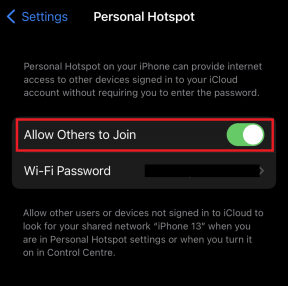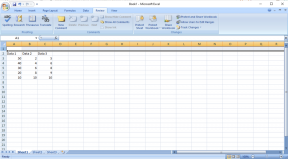6 найкращих способів виправити зависання телефону Android під час завантаження
Різне / / November 29, 2021
Застрягання телефону Android на екрані завантаження не є звичайним явищем. Проблема зазвичай виникає, коли застосування нового оновлення або встановлення програми з невідомого джерела. Хоча ваші параметри усунення несправностей можуть здатися дуже обмеженими, все одно можна пройти повз екран завантаження.

Якщо ви зіткнулися з подібною проблемою, ви можете застосувати наведені нижче методи та виправити проблему з телефоном Android, який застряг під час завантаження. Давайте розпочнемо.
1. Примусове перезавантаження
Примусове перезавантаження або перезавантаження — це перше, що ви повинні зробити, коли ваш пристрій Android зависає на екрані завантаження. Для цього потрібно утримувати певні комбіновані кнопки на телефоні.
Щоб виконати примусове перезавантаження, натисніть і утримуйте кнопку живлення на телефоні протягом 30 секунд і відпустіть її, коли пристрій вимкнеться. Залиште його там на хвилину-дві. Тепер увімкніть його знову, щоб перевірити, чи він зараз нормально завантажується.
Також на Guiding Tech
2. Витягніть акумулятор
Якщо кнопка живлення вашого телефону не реагує, а телефон має знімний акумулятор, ви можете спробувати вийняти його, щоб вимкнути телефон. Витягнувши акумулятор, зачекайте 10 секунд. Після цього вставте акумулятор і ввімкніть пристрій.
3. Зарядіть свій пристрій
Якщо ваш телефон не виходить за межі екрана завантаження, це також може бути пов’язано з a низький заряд батареї. Таким чином, ви можете спробувати підключити телефон до розетки та виконати примусове перезавантаження, як зазначено вище, щоб перевірити, чи вирішує це проблему.

4. Спробуйте безпечний режим
Безпечний режим на Android – це чудовий інструмент для самостійного усунення основних несправностей і з’ясування причин неправильної роботи телефону. Ви також можете використовувати цей режим, щоб вирішити проблему з завантаженням телефону Android. Давайте подивимося як.
Крок 1: Вимкніть пристрій, утримуючи кнопку живлення протягом 30 секунд, або витягнувши акумулятор. Зачекайте, поки ваш пристрій повністю вимкнеться.
Крок 2: Тепер натисніть і утримуйте кнопку живлення та дочекайтеся появи логотипу. Коли з’явиться логотип, натисніть і утримуйте кнопку зменшення гучності, і ваш телефон повинен завантажитися в безпечному режимі.

Якщо ваш телефон нормально завантажується в безпечному режимі, ви можете бути впевнені, що проблема виникає через якусь сторонню програму на вашому телефоні. Ви можете спробувати видалити деякі нещодавно встановлені програми чи ігри та перезавантажити телефон вийти з безпечного режиму.
Також на Guiding Tech
5. Очистити дані кешу
Телефони Android, як правило, збирають усі види дані кешу оскільки ми продовжуємо використовувати їх щодня. І хоча ці дані мають на меті допомогти пристроям працювати швидше, вони також іноді можуть бути пошкоджені. Таким чином, якщо видалення програм не допомагає, ви можете спробувати стерти дані кешу на телефоні.
Розслабтеся, видалення кешованих даних абсолютно безпечно, оскільки не призводить до втрати даних. Ось як це зробити.
Крок 1: Вимкніть пристрій, утримуючи кнопку живлення або витягнувши акумулятор. Зачекайте, поки ваш пристрій повністю вимкнеться.
Крок 2: Тепер натисніть і утримуйте кнопку живлення та кнопку зменшення гучності одночасно, поки пристрій не ввімкнеться.

Примітка: правильна комбінація клавіш для входу в режим відновлення буде відрізнятися в залежності від марки та марки телефону Android. Таким чином, якщо наведена вище комбінація клавіш вам не підходить, відвідайте веб-сайт виробника, щоб дізнатися точну комбінацію клавіш.
Крок 3: Перейшовши в режим відновлення, за допомогою кнопок гучності перейдіть до опції Wipe Cache Partition. Тепер скористайтеся кнопкою живлення, щоб очистити кеш.
Після очищення перезавантажте телефон і подивіться, чи проблема вирішена зараз.
6. Заводські налаштування
Якщо всі перераховані вище методи не вдалися, то виконання скидання до заводських налаштувань може бути вашим останнім варіантом. Це призведе до видалення всього на вашому телефоні, включаючи програми, облікові записи, контакти, фотографії, дані тощо.
Тепер є кілька способів скинути налаштування Android. Один – через безпечний режим, а інший – з Режим відновлення на Android. Давайте подивимося, як вони працюють.
Скиньте Android через безпечний режим
Увійдіть у безпечний режим, виконавши кроки, зазначені в пункті 4. Звідти, ось як стерти кешовані дані на вашому телефоні.
Крок 1: Відкрийте програму Налаштування на телефоні. Прокрутіть вниз і перейдіть до Система. Розгорніть Розширені та перейдіть до Параметри скидання.


Крок 2: Потім натисніть кнопку Видалити всі дані (скидання до заводських налаштувань), а потім кнопку Видалити всі дані, щоб почати скидання налаштувань телефону.


Дочекайтеся завершення процесу скидання. Це може зайняти деякий час, тому під час скидання рекомендується тримати телефон зарядженим або під’єднаним до розетки.
Скиньте Android через режим відновлення
Крок 1: Вимкніть телефон і перейдіть у режим відновлення, одночасно натиснувши кнопку живлення та кнопку зменшення гучності.
Крок 2: У режимі відновлення використовуйте кнопки гучності, щоб прокрутити меню, виділіть Wipe data/factory reset. Тепер скористайтеся кнопкою живлення, щоб почати скидання до заводських налаштувань.

Дочекайтеся завершення процесу, і ваш пристрій перезавантажиться. Він буде таким же новим, як і коли ви його купили.
Також на Guiding Tech
Більше не застряг
Коли ви застрягли під час завантаження, можливості усунення несправностей дуже обмежені, оскільки ви не можете отримати доступ до телефону, як зазвичай. Тим не менш, вищезазначені рішення повинні вирішити проблему в більшості випадків. Якщо ні, ми рекомендуємо вам відвідати авторизований сервісний центр і перевірити ваш телефон у професіонала.